腾达E882路由器的无线桥接怎么设置
用腾达E882路由器,去无线桥接另一台无线路由器的wifi信号;桥接设置成功后,可以扩大无线网络的覆盖范围。本文www.886abc.com介绍了腾达E882路由器的无线桥接设置方法!
腾达E882路由器的无线桥接设置方法
1、点击“无线设置”——>“无线桥接”——>“模式选择”选择:WDS模式——>点击“开启扫描”。
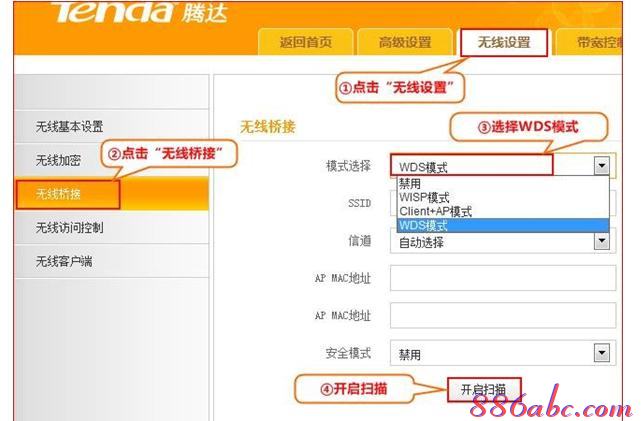
腾达E882路由器B上开启WDS扫描
2、在扫描结果中选中E882路由器A的无线信号名称
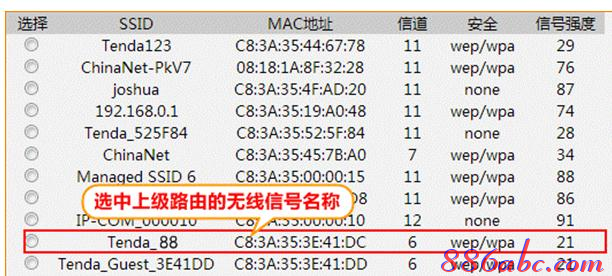
在扫描结果中找到E882路由器A的信号名称
3、“安全模式”选择:WPA-PSK——>“WPA加密规则”选择:AES——>设置“密码”——>点击“确定”。
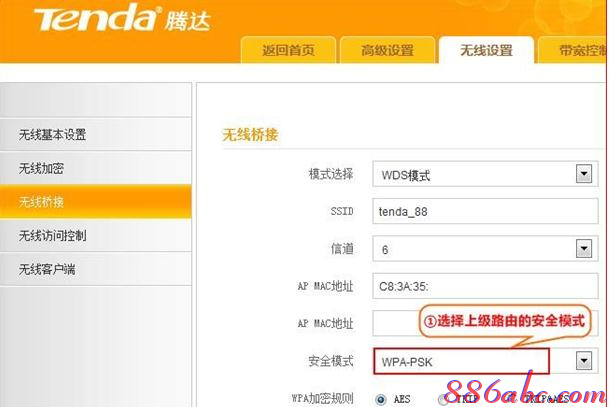
安全模式、WPA加密规则、密码与E882路由器A上一致
注意问题:这里的“安全模式”、“WPA加密规则”、“密码”必须和E882路由器A上的信息保持一致。
4、修改LAN口IP地址:
点击“高级设置”——>“LAN口设置”——>“IP地址”修改为:192.168.0.2——>点击“保存”。
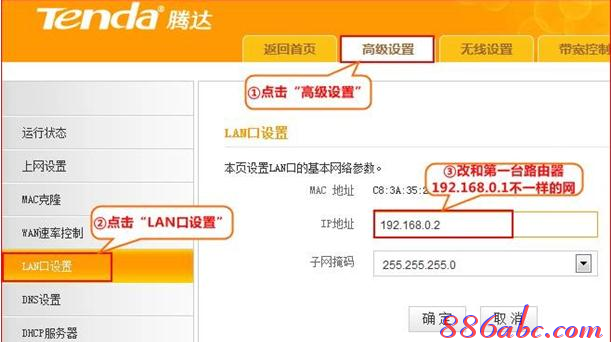
修改E882路由器B的LAN口IP地址
注意问题:
如果你是用腾达E882路由器与其他品牌的路由器进行的WDS桥接,修改LAN口IP地址的时候特别需要注意。如果另一台路由器的LAN口IP地址是192.168.1.1,那么这里需要修改为:192.168.1.2;即需要两台路由器的LAN口IP地址的前三位一样。
5、点击“高级设置”——>“DHCP服务器”——>取消勾选“DHCP服务器”——>点击“确定”。
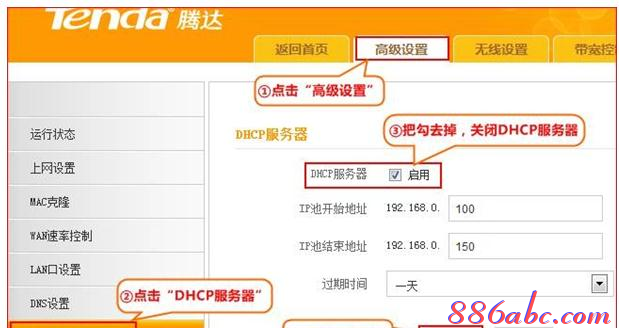
关闭E882路由器B的DHCP服务器
6、点击“系统工具”——>“重启路由器”——>“重启路由器”,如下图所示:
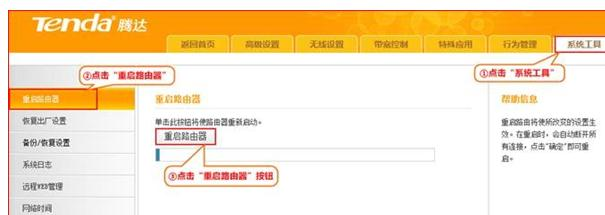
重启E882路由器B!
看了“腾达E882路由器的无线桥接怎么设置”的人还看了
1.腾达路由器怎么设置无线桥接
2.怎么设置腾达路由器桥接
3.腾达无线路由器无线桥接怎么设置
4.腾达怎么设置路由器桥接

